 |
| フレームは“シニアのときめきブログ”より拝借しています |
注意点
手順の中で×で閉じると説明があるのは必ず×をクリックしてください
その他は 「OK」 をクリックしてください
| 表示 → 背景色 黒 | 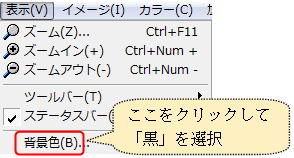 |
| ファイル → 新規作成 → 500×500 白 | 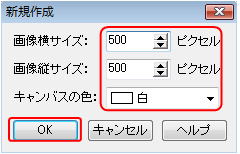 |
| 1)加工 → フェードアウト 50 円形にチェックを入れてOKクリック | 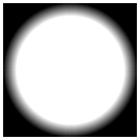 |
| 2)カラー → ポスタライズ 7 | 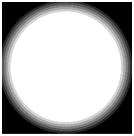 |
| 3)加工 → エッジを抽出 20 | 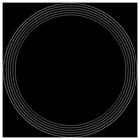 |
| 4)加工 → 波紋 18・77 |  |
| 5)コピー | |
| 6)イメージ → ミラー |  |
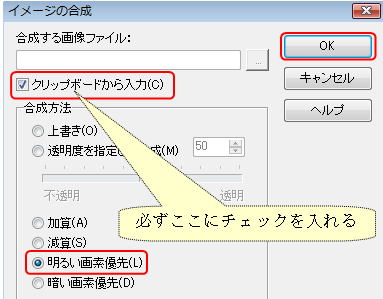 | 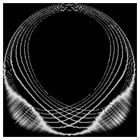 |
8)コピー
| 9)イメージ → フリップ | 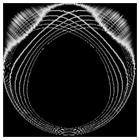 |
| 10)編集 → 合成 明るいで合成 クリップボードから入力にチェックを 入れてOKクリック | 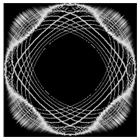 |
| 11)カラー → ネガボシ反転 | 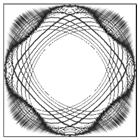 |
| 12)カラー → セピア色変換 | 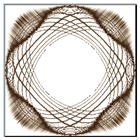 |
| 13)カラー → ネガボシ反転 |  |
| 14)加工 → エッジの強調 1 |  |
| 15)イメージ → 座標指定切り抜き 60・60 440・440 ×で閉じる | 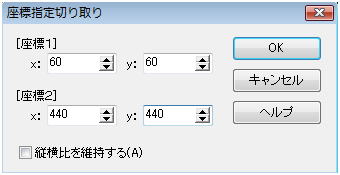 |
| 16)カラー → RGB交換 完成です 名前を付けて保存 |  |
| 17)座標指定解除 何もないところでクリック | |
| 18)イメージ → 座標指定切り抜き 40×40 460×460 ×で閉じる |  |
Jtrim(2)起動
①ファイル → 開くをクリックして入れたい画像を呼び込んでくる
②イメージ → リサイズクリックして数字の小さい方に420 と入力 OKクリック
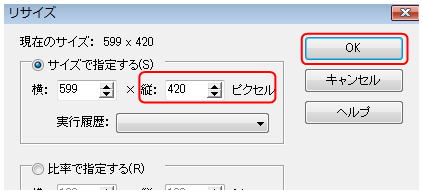
③イメージ → 切り抜き 0・0 420・420 と入力
手のマークになったマウスで画像のちょうど良い位置に持っていき
OKをクリックすると420の画像が出来ます
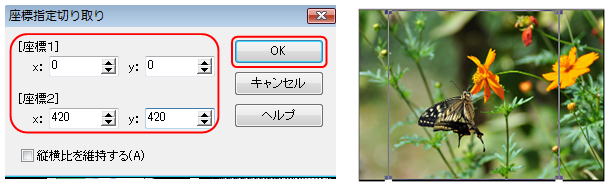
④加工 → フェードアウト 20 円形にチェックを入れてOKクリック
⑤コピー
Jtrim(1)に編集 → 合成 明るいで合成 完成です 名前を付けて保存
戻るボタンで違う画像を何回でも入れることが出来ます
「みい子のひとり言」ホームに戻る